[PlayData - Day 82~83] 가상환경 생성 및 서버 연결
1. K-Digital Training 과정
- 빅데이터 기반 지능형SW 및 MLOps 개발자 양성과정 19기 (Day 82)
2. 수업 내용
1. 시작 전 네트워크 수정 및 구성 확인



2. 가상머신 새로 만들기 (이미 3개를 다 만들어서 Server04로 만듦. 처음 만들 때는 4로 되어 있는 부분 다 1로!!)



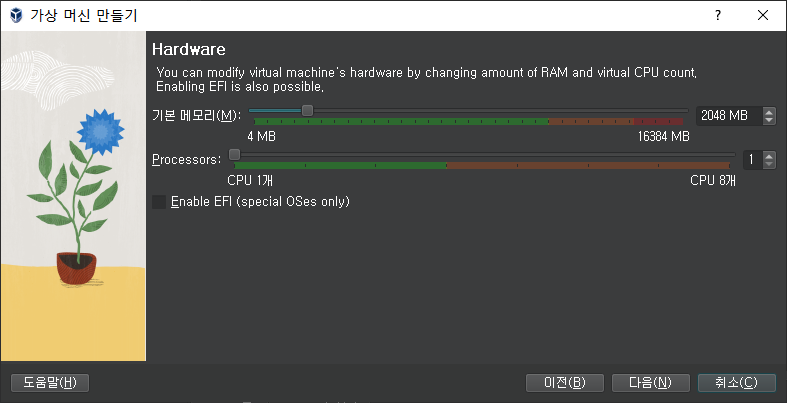








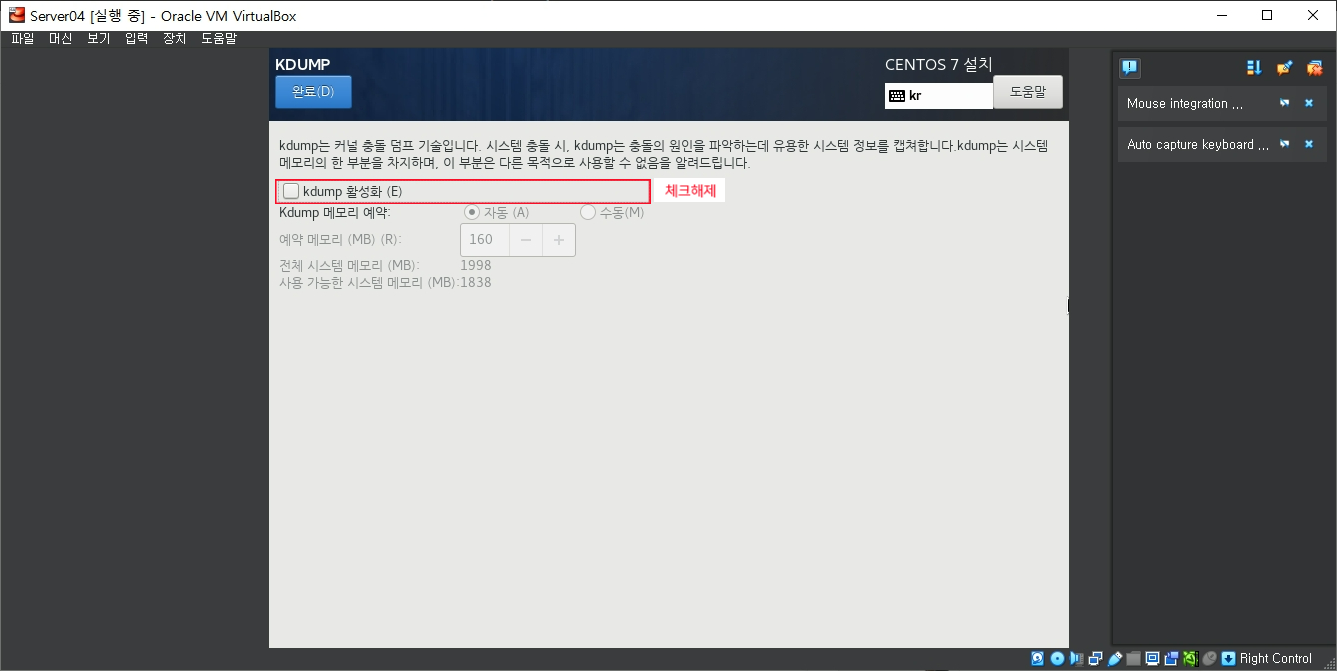










<server01의 고정 ip hostname 설정 과정>
1. vi 에디터로 파일 생성
vi /etc/sysconfig/network-scripts/ifcfg-eth0
DEVICE=eth0
TYPE=Ethernet
HWADDR=08:00:27:AB:87:C1
ONBOOT=yes
BOOTPROTO=static
IPADDR=192.168.56.101
NETMASK=255.255.255.0
GATEWAY=192.168.56.1
NETWORK=192.168.56.0

2. Server01 재시작
3. root로 재접속
4. 고정 IP가 인식되도록 네트워크 서비스 재시작
service network restart

5. 고정 IP가 정확히 할당됐는지 확인
ifconfig eth0

<SSH 접속을 위한 패키지 설치>
1. 패키지설치
yum install openssh*
(모두 'y'로 응답)
2. 네트워크 서비스 재시작
service sshd restart
3. sshd 구동
chkconfig sshd on
4. 서버 재시작
reboot
5. 네트워크 서비스 재시작
service network restart
6. Server01~03에 대한 IP 및 호스트명 등록(설정)
(명령어) vi /etc/hosts
127.0.0.1 localhost server01
192.168.56.101 server01.hadoop.com server01
192.168.56.102 server02.hadoop.com server02
192.168.56.103 server03.hadoop.com server03
7. HOSTNAME으로 server01.hadoop.com 설정
(명령어) vi /etc/sysconfig/network
NETWORKING=yes
NETWORKING IPV6=no
HOSTNAME=server01.hadoop.com
8. 네트워크 서비스 재시작
service network restart
9. 호스트이름 확인
hostname
10. hostname이 server01.hadoop.com 이라고 나오지 않으면
reboot
<방화벽 및 기타 커널 매개변수 설정>
vi /etc/selinux/config # config 파일에서 SELINUX를 "SELINUX=disabled"로 수정
service iptables stop # iptables 중지 명령
chkconfig iptables off # iptables 자동 시작 중지 명령
chkconfig ip6tables off # ip6tables 자동 시작 중지 명령
sysctl -w vm.swappiness=100 # vm swappiness 사용 제어 설정
vi /etc/sysctl.conf # sysctl.conf 파일에서 "vm.swappiness=100" 설정을 추가
vi /etc/rc.local # rc.local 파일에서 아래 명령어를 추가
echo never > /sys/kernel/mm/transparent_hugepage/enabled
echo never > /sys/kernel/mm/transparent_hugepage/defragvi /etc/security/limits.conf # limits.conf 파일애서 아래의 파일 디스크립터 설정을 추가
root soft nofile 65536
root hard nofile 65536
* soft nofile 65536
* hard nofile 65536
root soft nproc 32768
root hard nproc 32768
* soft nproc 32768
* soft nproc 32768reboot # 서버 리부팅
<수업시간 노트>
IP 주소 192.168.56.101
넷마스크 255.255.255.0
입력 후 저장 - 완료
<IP 주소 노트해놓기>
IPv4 192.168.56.1
서브넷마스크 255.255.255.0
서버주소 192.168.56.100
최저주소한계 192.168.56.101
최고주소한계 192.168.56.254
IPv4 Prefix 192.168.56.1/24
맥 주소 00:00:00:00:00:00
<명령어>
1. ifconfig - net-tools 설치가 안돼서 명령어가 실행되지 않는다.
2. 패키지 설치 명령어
yum update -y
3. net-tools 네트워크 관련 명령 패키지
yum install -y wget net-tools
<Server01의 고정 IP/HOSTNAME 설정 과정>
1. vi 에디터로 파일 생성
vi /etc/sysconfig/network-scripts/ifcfg-eth0
2. vi 편집기에서 i버튼을 눌러 insert
3. 아래 내용 입력
DEVICE=eth0
TYPE=Ethernet
HWADDR=08:00:27:AB:87:C1
ONBOOT=yes
BOOTPROTO=static
IPADDR=192.168.56.101
NETMASK=255.255.255.0
GATEWAY=192.168.56.1
NETWORK=192.168.56.0
4. CTRL+C 눌러서 insert 나온 후 :wq!
5. Server01 재시작
6. root로 재접속
7. 고정 IP가 인식되도록 네트워크 서비스 재시작
service network restart
8. 고정 IP 확인
ifconfig eth0
<SSH 접속을 위한 패키지 설치>
1. 패키지설치
yum install openssh*
2. 네트워크 서비스 재시작
service sshd restart
3. sshd 구동
chkconfig sshd on
4. 서버 재시작
reboot
5. 네트워크 서비스 재시작
service network restart
6. Server01~03에 대한 IP 및 호스트명 등록(설정)
(명령어) vi /etc/hosts
127.0.0.1 localhost server01
192.168.56.101 server01.hadoop.com server01
192.168.56.102 server02.hadoop.com server02
192.168.56.103 server03.hadoop.com server03
7. HOSTNAME에 server01.hadoop.com 설정
vi /etc/sysconfig/network
NETWORKING=yes
NETWORKING IPV6=no
HOSTNAME=server01.hadoop.com
8. 네트워크 서비스 재시작
service network restart
9. 호스트이름 확인
hostname
10. hostname이 server01.hadoop.com 이라고 나오지 않으면
reboot